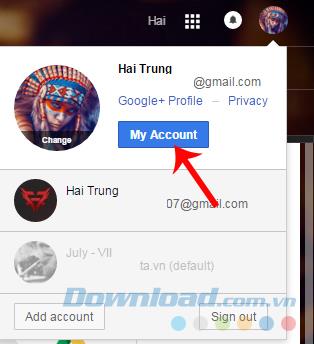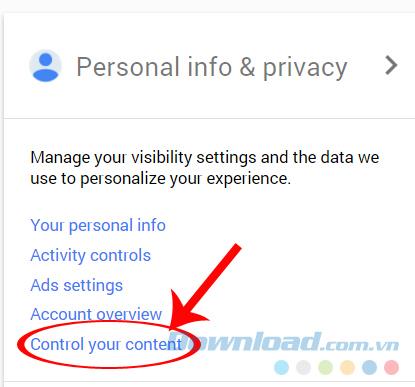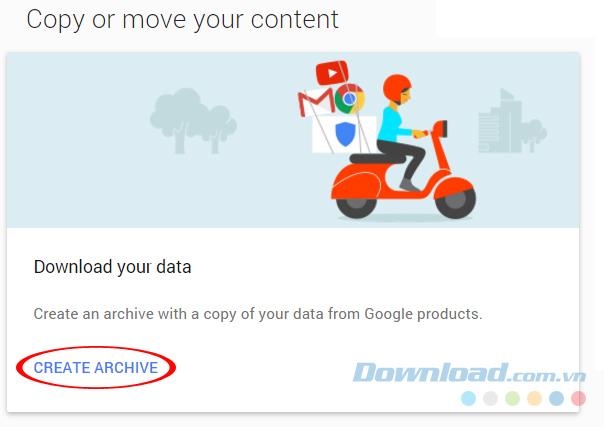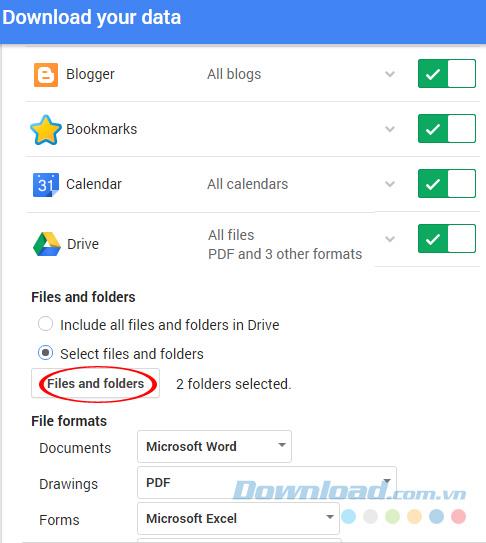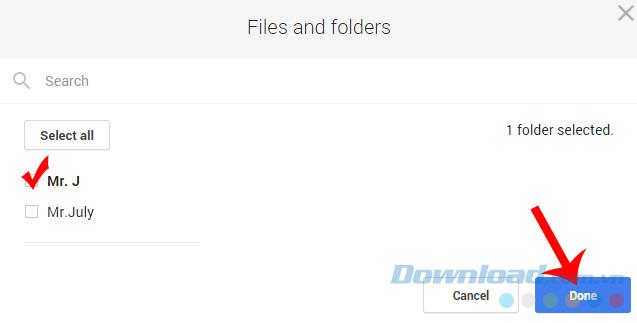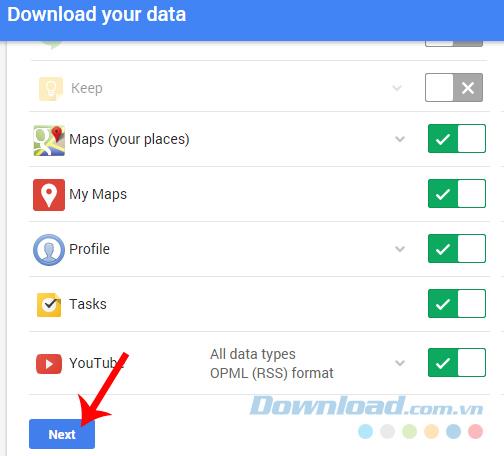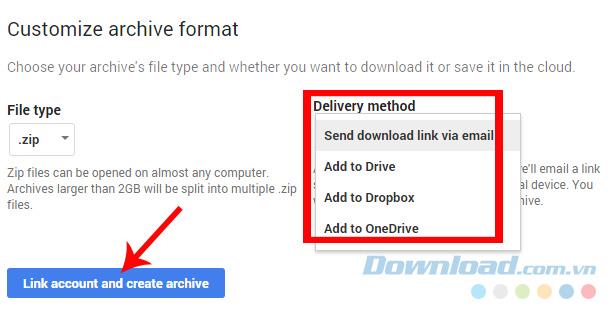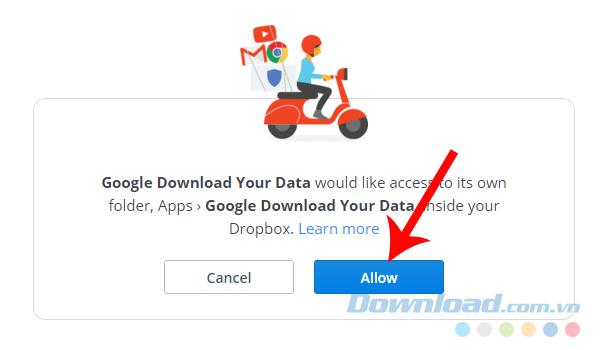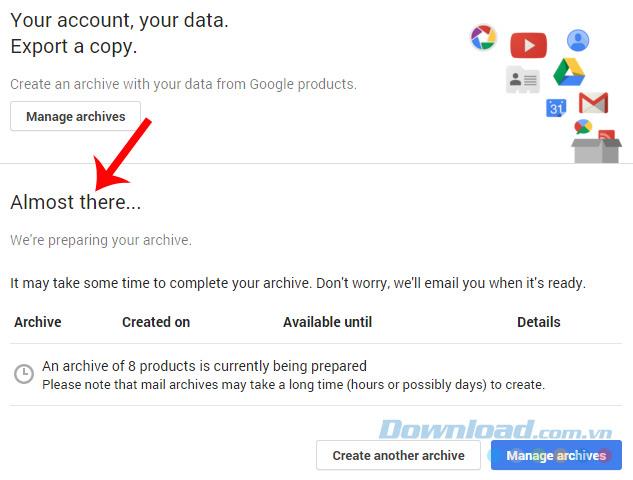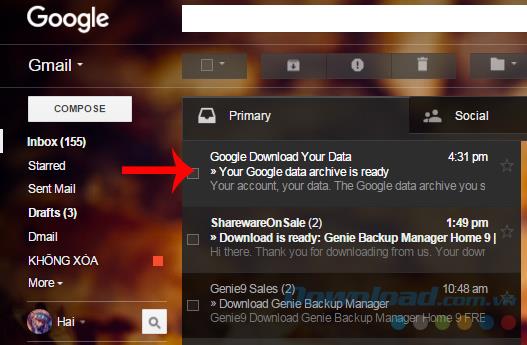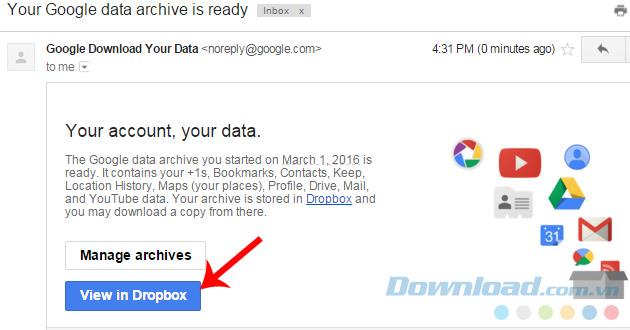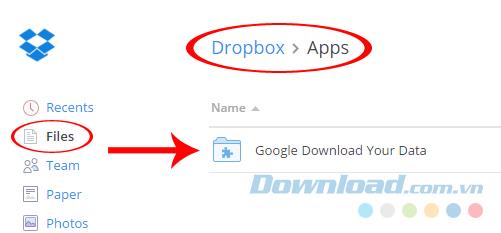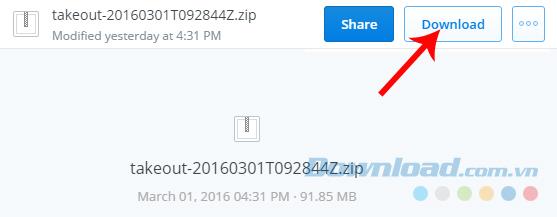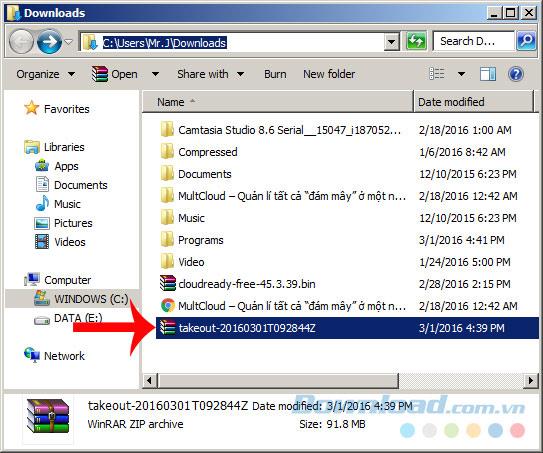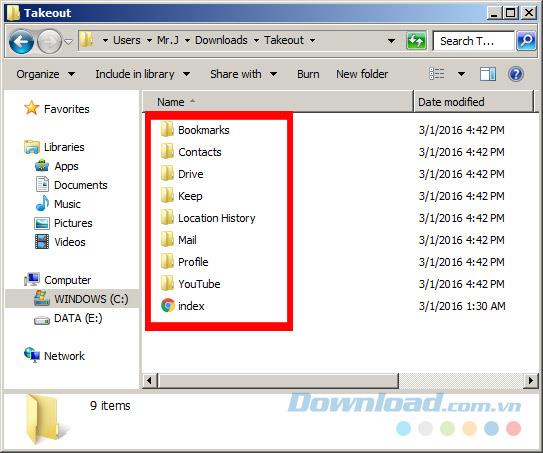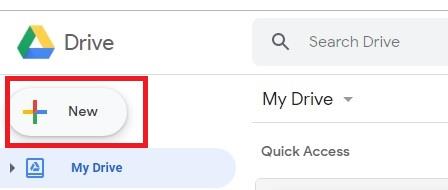Aujourd'hui, les services de stockage en ligne comme Google Drive, Dropbox ou OneDrive deviennent de plus en plus populaires et utilisés de plus en plus. Pas besoin de transporter, grande capacité, pratique partout ... De plus, les utilisateurs peuvent facilement copier les données de ces services entre eux, copier les données de Google Drive vers Dropbox ou OneDrive.
Téléchargez Google Drive pour iOS gratuitement
Téléchargez Google Drive pour Android
Téléchargez Google Drive gratuitement sur votre ordinateur
En règle générale, copiez les données de Google Drive vers Dropbox ou OneDrive, les utilisateurs ont besoin d'un logiciel différent ou téléchargez-le sur votre ordinateur, puis téléchargez-le vers d'autres services. Cependant, si vous ne le savez pas déjà, dans ce paramètre de Mon compte du compte Google.
La copie de données de Google Drive vers Dropbox ne nécessite aucun logiciel
Étape 1: vous vous connectez à votre compte Gmail , puis cliquez sur l'image de l'avatar, sélectionnez Mon compte - Mon compte .
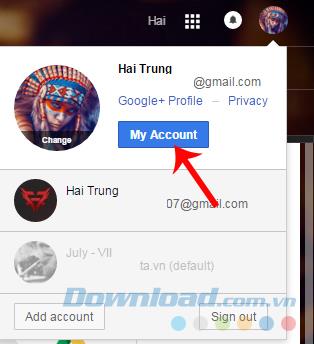
Étape 2: Dans la nouvelle interface qui apparaît, recherchez la section Informations personnelles et confidentialité , puis cliquez sur Contrôler votre contenu.
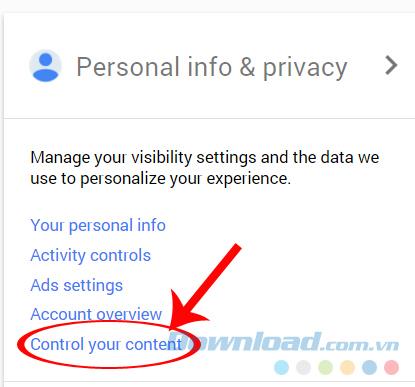
Étape 3 : déplacez la page vers le bas et sélectionnez Créer une archive - Créer une archive (à droite).
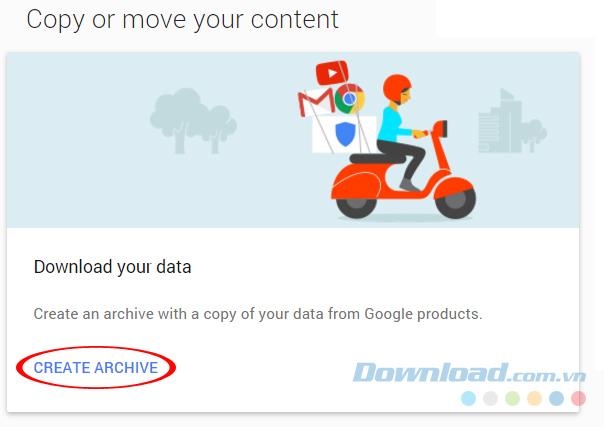
Étape 4: Vous serez redirigé vers Télécharger vos données - Téléchargez vos données . Ici, vous pouvez éventuellement choisir le type de données que vous souhaitez télécharger ou copier vers un autre service, en cliquant sur les éléments bleus "v" à côté de lui.
Pour Drive , vous avez deux options:
- Inclure tous les fichiers et dossiers dans Drive: tous les fichiers et dossiers.
- Sélectionnez des fichiers et des dossiers: Options de données.
Si vous souhaitez tout prendre, sélectionnez le premier élément et souhaitez copier et déplacer une partie des données, puis sélectionnez le deuxième élément.
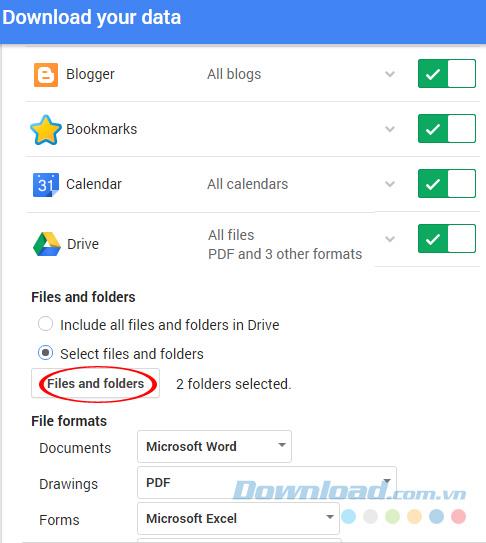
Si vous sélectionnez l'élément deux comme dans cet article, vous verrez la fenêtre ci-dessous apparaître, vous cochez le nom du dossier à utiliser puis Terminé . S'il y a plusieurs dossiers, de petits fichiers, peuvent utiliser la recherche pour rechercher plus rapidement.
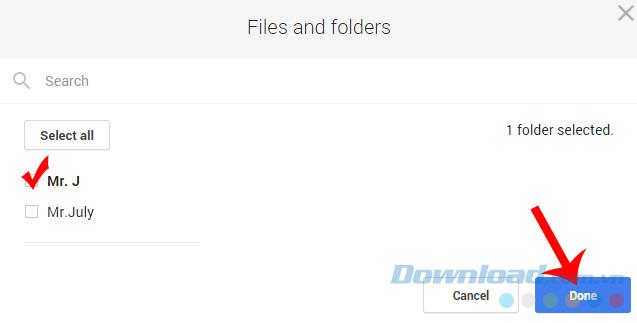
Sélectionnez le dossier à utiliser puis Terminé
Étape 5 : Sélectionnez terminé, faites défiler vers le bas, puis sur Suivant .
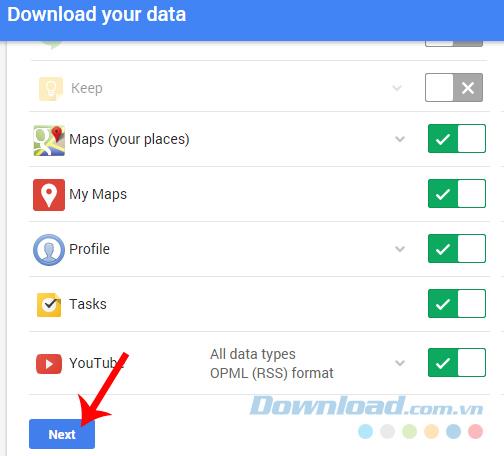
Étape 6: Choisissez tour à tour:
- Type de fichier - Type de fichier: téléchargement du type de fichier .
- Méthode de livraison - Méthode de livraison: choisissez Ajouter à Dropbox - Ajouter à Dropbox ou OneDrive comme vous le souhaitez.
- Cliquez sur Lier un compte et créer une archive - Lier un compte et créer une archive .
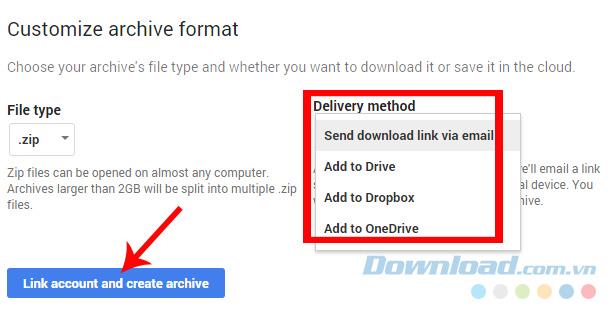
Étape 7: Cliquez sur Autoriser pour autoriser l'ajout des données sélectionnées à votre compte Dropbox .
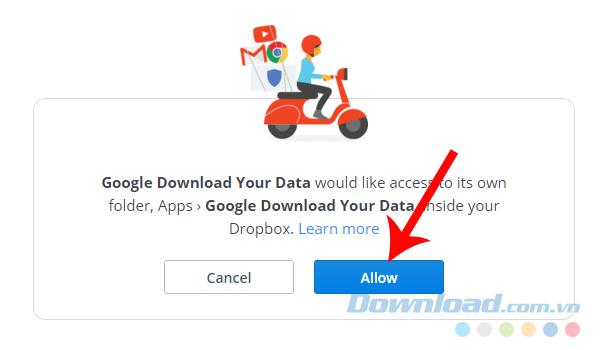
Étape 8: Avis de mise en œuvre.
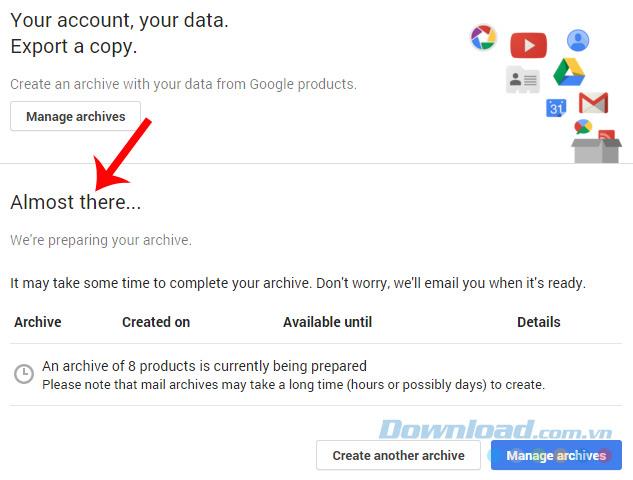
Étape 9: Maintenant que vous revenez à l'interface principale de Gmail, attendez que l'e-mail Google Download Your Data vienne et cliquez sur les détails.
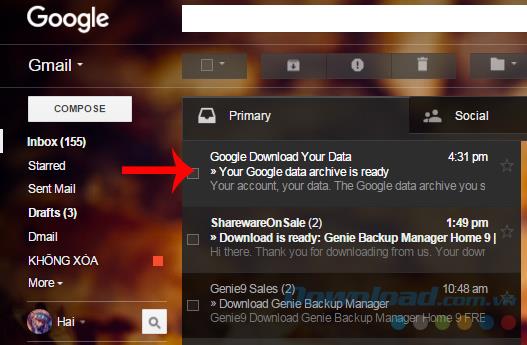
Lorsque cet e-mail arrive, le processus de copie des données est terminé, cliquez sur Afficher dans Dropbox pour vérifier à nouveau.
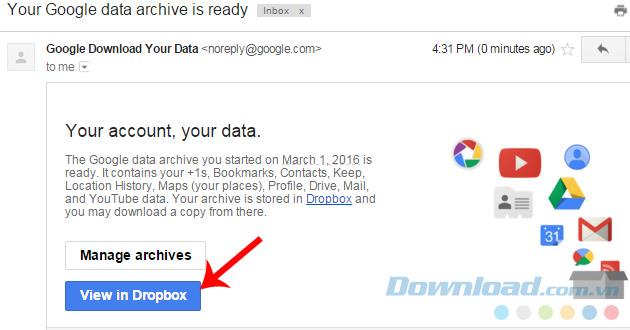
Étape 10 : Le nouvel élément copié dans Dropbox sera nommé " takeout ..." et situé dans Files / Apps / Google Download Your Data.
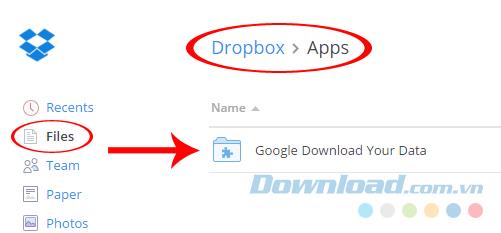
Vous pouvez le télécharger pour l'utiliser ou le partager à votre guise.
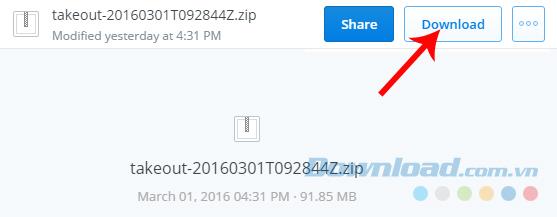
Comme vous ne pouvez pas extraire directement sur Dropbox, les utilisateurs qui souhaitent vérifier leurs données devront le faire dans le dossier où les fichiers téléchargés sont stockés sur l'ordinateur.
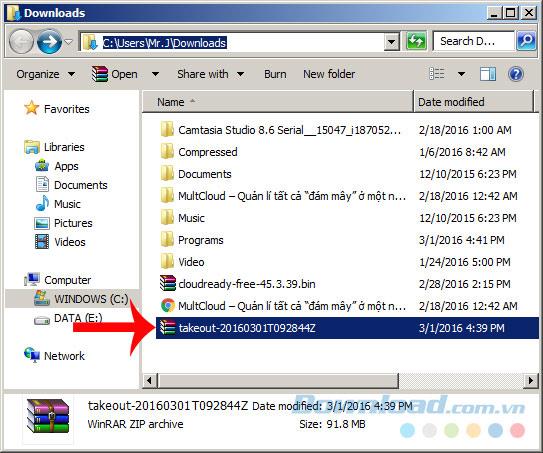
Utiliser 7-Zip ou WinRAR pour décompresser et vérifier que les données téléchargées correspondent ou non aux options d'origine?
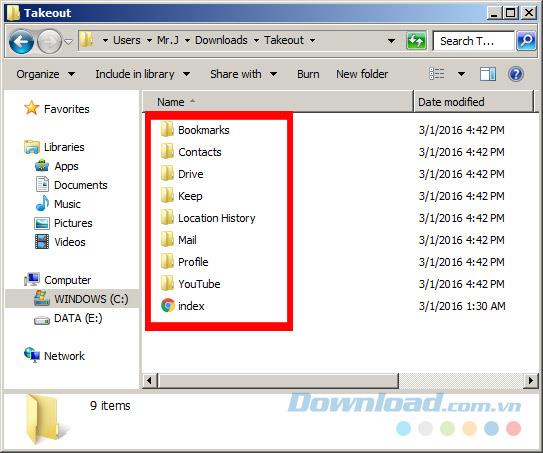
Avec ce guide, nous pouvons facilement migrer les données de Google vers les deux autres services facilement et en toute sécurité.
Je vous souhaite une mise en œuvre réussie!